So verteilen Sie ein langes Bild in Word über mehrere Seiten
- coldplay.xixiOriginal
- 2020-09-01 09:46:0850407Durchsuche
So erstellen Sie ein langes Bild über mehrere Seiten in Word: Öffnen Sie zuerst das Word-Dokument, wählen Sie eines davon aus und klicken Sie schließlich auf [Zuschneiden], um es auf diese Seite zuzuschneiden der Seitenposition ist ausreichend.

So verteilen Sie ein langes Bild über mehrere Seiten in Word:
1. Öffnen Sie ein Word-Dokument, das ein langes Bild enthält, wie in der Abbildung unten gezeigt.
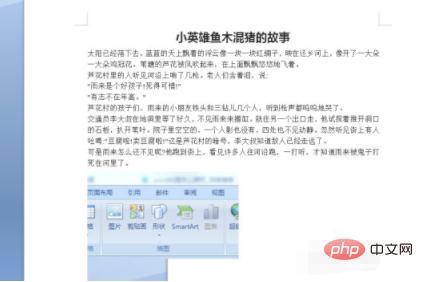
2. Kopieren Sie zuerst das lange Bild, wie im Bild unten gezeigt.
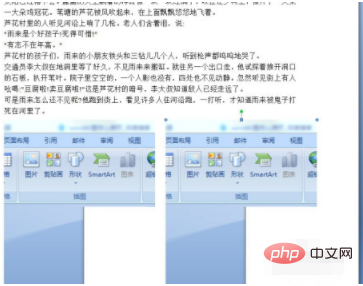
3. Wählen Sie dann eines der Bilder aus und klicken Sie unter „Format“ auf „Zuschneiden“, wie im Bild unten gezeigt.
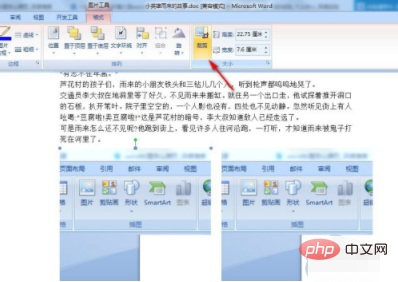
4. Schneiden Sie ein Stück bis zum Ende dieser Seite zu, wie im Bild unten gezeigt.
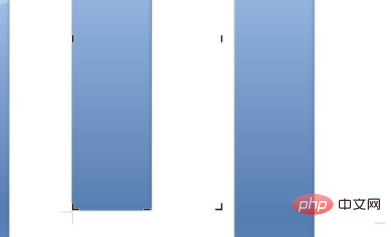
5. Verwenden Sie die gleiche Methode, um ein weiteres Stück zu schneiden, beginnen Sie jedoch mit dem ausgeschnittenen Teil des vorherigen Stücks, wie im Bild unten gezeigt.
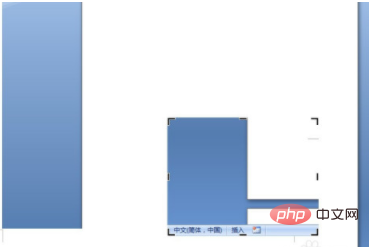
6. Platzieren Sie abschließend das zugeschnittene zweite Bild auf der nächsten Seite, sodass ein langes, über mehrere Seiten verteiltes Bild entsteht. Das Ergebnis ist in der Abbildung unten dargestellt.
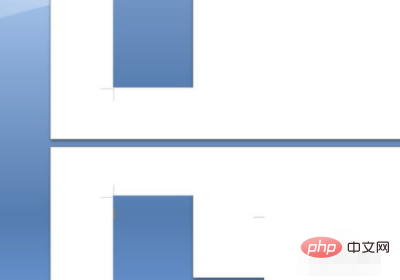
Verwandte Lernempfehlungen: Wort-Anfänger-Tutorial
Das obige ist der detaillierte Inhalt vonSo verteilen Sie ein langes Bild in Word über mehrere Seiten. Für weitere Informationen folgen Sie bitte anderen verwandten Artikeln auf der PHP chinesischen Website!
In Verbindung stehende Artikel
Mehr sehen- So verbinden Sie wortübergreifende Tabellen
- Was soll ich tun, wenn ich die Option zum Zulassen seitenübergreifender Zeilenumbrüche in Word nicht aktivieren kann?
- Was tun, wenn die Worttabelle seitenübergreifend ist?
- Lassen Sie uns darüber sprechen, wie Sie die JS-Bibliothek verwenden können, um das Problem der seitenübergreifenden Nachrichten- und Datenübertragung in kleinen Programmen zu lösen

